Værktøjslinjen ”Hurtig adgang”
Værktøjslinjen ”Hurtig adgang” findes øverst i venstre side af hovedvinduet og er markeret med ikonet ![]() .
.
Det er op til hver enkelt bruger at tilføje menupunkter fra hovedvinduets bånd til værktøjslinjen. På den måde har brugeren hurtig adgang til de funktioner, som brugeren oftest benytter til at udføre opgaver med i F2.
| Der findes tilsvarende værktøjslinjer i akt- og sagsvinduet, hvor du kan tilføje menupunkter fra deres respektive bånd.. |
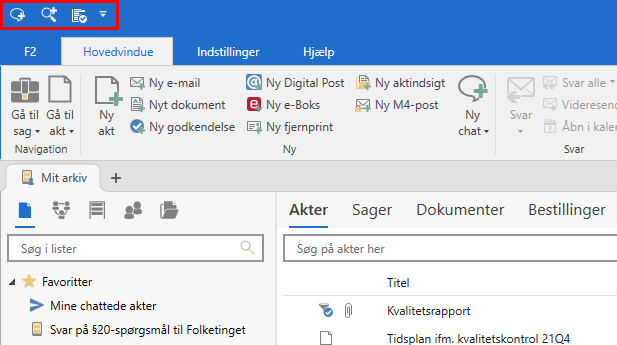
Tilpas værktøjslinjen ”Hurtig adgang”
Værktøjslinjen ”Hurtig adgang” tilpasses ved at klikke på pil ned øverst i venstre side af hovedvinduet. En dropdown-menu åbner, og der sættes hak ud for de menupunkter, som ønskes vist i værktøjslinjen.
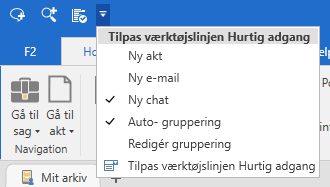
Som standard viser F2 altid udvalgte menupunkter i dropdown-menuen.
Klik på Tilpas værktøjslinjen Hurtig adgang nederst i dropdown-menuen for at tilføje flere menupunkter. Den nedenstående dialog åbner.
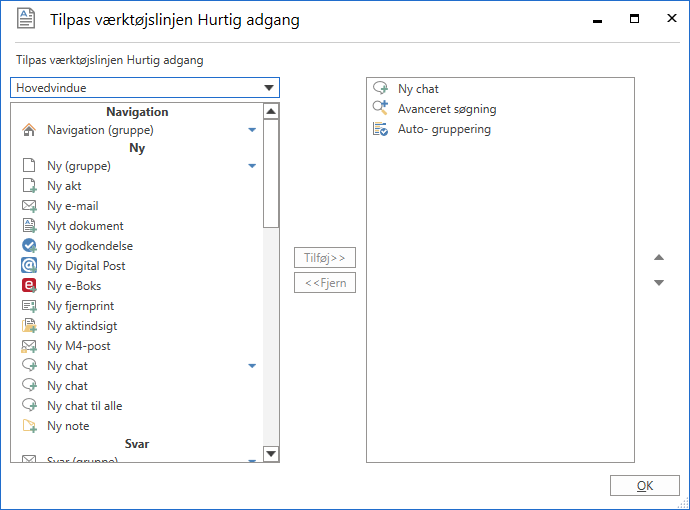
Klik på pil ned i dropdown-menuen for at vælge den fane, der skal vælges menupunkter fra.
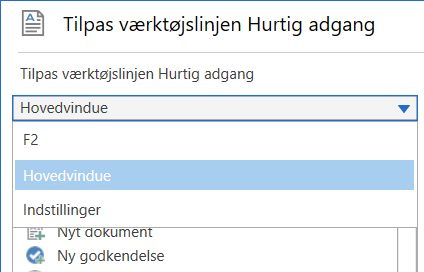
Markér det menupunkt, der skal tilføjes, i oversigten til venstre under feltet med den valgte fane. Klik herefter på Tilføj midt i vinduet for at overføre det udvalgte menupunkt til oversigten i højre side.
| De menupunkter, der kan åbne en dropdown i båndet, indikeres med et pileikon i oversigten. Du kan ikke åbne deres dropdown-menuer under tilpasning af værktøjslinjen, kun fra den egentlige værktøjslinje. |
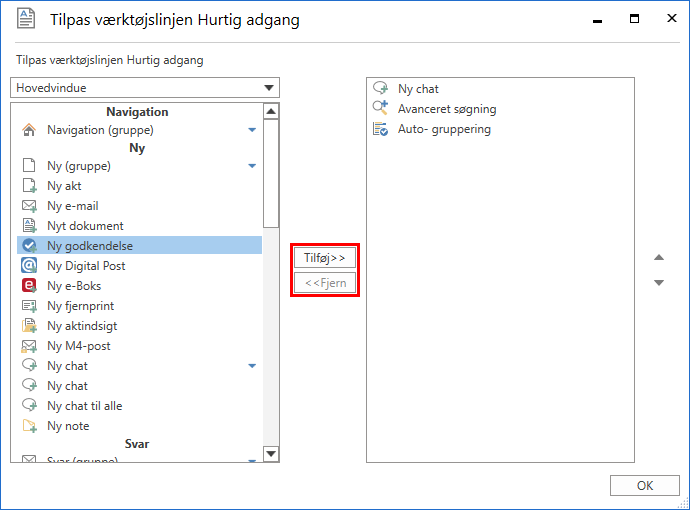
Du kan fjerne menupunkter igen ved at vælge det i højre kolonne og klikke på Fjern midt i vinduet.
Afslut opsætningen ved at klikke på OK. De udvalgte menupunkter vises nu i værktøjslinjen.
| Du kan også tilføje menupunkter til værktøjslinjen direkte fra hoved-, akt- og sagsvinduets bånd. Højreklik på det pågældende menupunkt, og klik herefter på Føj til værktøjslinjen ”Hurtig adgang”. |